V novom Outlooku pre Windows sa v pravom hornom rohu okna Outlooku zobrazí prepínač.
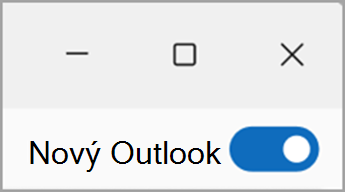
Keď je prepínač zapnutý, ak sa pokúsite spustiť klasický Outlook pre Windows alebo Windows Mail, automaticky sa presmeruje na nový Outlook pre Windows.
Poznámka: Nový Outlook je stále vo verzii Preview pre pracovné alebo školské kontá s licenciou na používanie Outlooku. (Tieto kontá vám zvyčajne priraďuje správca vašej organizácie a ide o konto, ktoré používate pri prihlasovaní do služieb spoločnosti Microsoft v práci alebo škole.)
Návrat na klasický Outlook pre Windows
Ak ste z klasického Outlooku pre Windows prepli do nového Outlooku pre Windows Preview, pri každom pokuse o spustenie klasického Outlooku pre Windows budete presmerovaní na nový Outlook pre Windows Preview. Výberom prepínača v novej aplikácii Outlook pre Windows sa môžete vrátiť ku klasickému Outlooku pre Windows.
Ak sa vám z nejakého dôvodu v novom Outlooku pre Windows nezobrazuje prepínač, vyskúšajte tieto kroky na riešenie problémov:
-
Uistite sa, že sa pokúšate spustiť klasický Outlook pre Windows z ponuky Štart windowsu, nie nového Outlooku pre Windows. Nový Outlook pre Windows má na ikone aplikácie značku Nové. V klasickom Outlooku vyberte ikonu bez značky Nové.
-
V ponuke Štart systému Windows zadajte do vyhľadávacieho poľa výraz "Editor databázy Registry" a vyberte aplikáciu Editor databázy Registry.
-
Prejdite na nasledujúcu cestu: Computer\HKEY_CURRENT_USER\Software\Microsoft\Office\16.0\Outlook\Preferences
-
Posuňte sa do dolnej časti zoznamu a dvakrát kliknite na položku UseNewOutlook.
-
Do poľa Údaje hodnoty zadajte hodnotu 0 .
-
Pokúste sa spustiť klasický Outlook pre Windows z ponuky Štart windowsu.
Tip: Nezabudnite vybrať ikonu aplikácie, ktorá nemá značku Nové.










